1.EDA工具
Cadence Allegro :IC-芯片设计
Mentor PADS:做消费类电子产品、手机、机顶盒、平板电脑
Altium Designer:电源、单片机(小型的电子设计类)
2.PCB设计流程:原理图库---原理图---PCB封装库---PCB布局和布线
3.模拟电路和数字电路要分开画,因为模拟电路的抗干扰能力较弱,而数字电路抗干扰能力较强
高速信号和低速信号,射频信号和高速信号要进行隔离的处理
4.学习路径:学习软件操作---画2层板---画4层板---画6层板---画8层板
(1)绘制电阻
首先点击画线
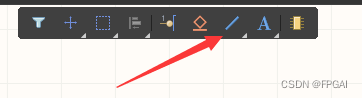
我们可以改变一下栅格的大小
点击view---Grids---Set Snap Grids即可设置栅格的大小(或者直接快捷键vgs)
一般设置栅格大小为10mil
然后我们就可以开始画啦
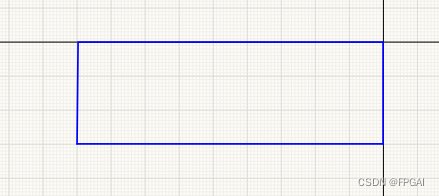
此图为我画的矩形框,大家可以双击线框更改它的一些性质
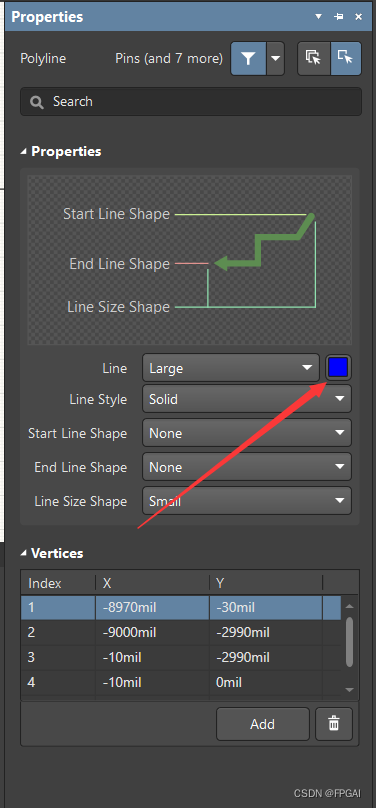
点击箭头指的地方,可以更改线框的颜色
之后,我们就要在其两端放置管脚
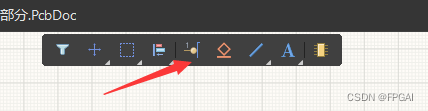
点击箭头所指的,就可以放置管脚啦
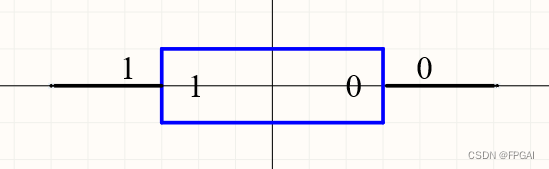
最初的绘制引脚为如上,其两个四个点的地方为其电气属性连接点,一定要朝外摆放
我们还可以双击,把一些属性隐藏掉
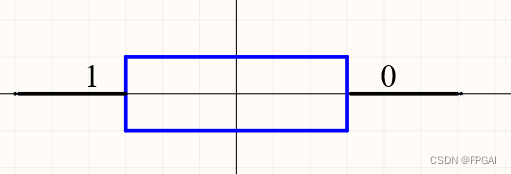
如上,这样看着更加舒适。
我们还可以改变管脚的长度,我们先双击管脚
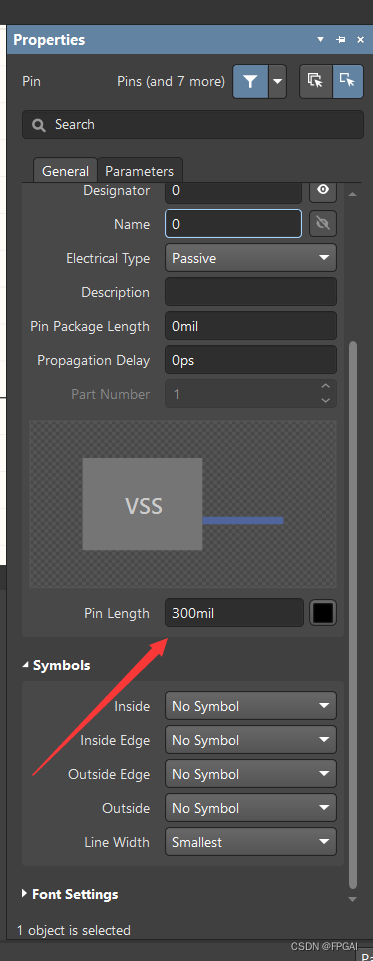
点击箭头所指的地方就可以改变引脚长度噢(我们可以根据实际情况更改)
还有另外一种方法,就是先放一个,然后按住shift键,拖动,这样自然就出现第二个啦。
最后,我们应设置器件的属性
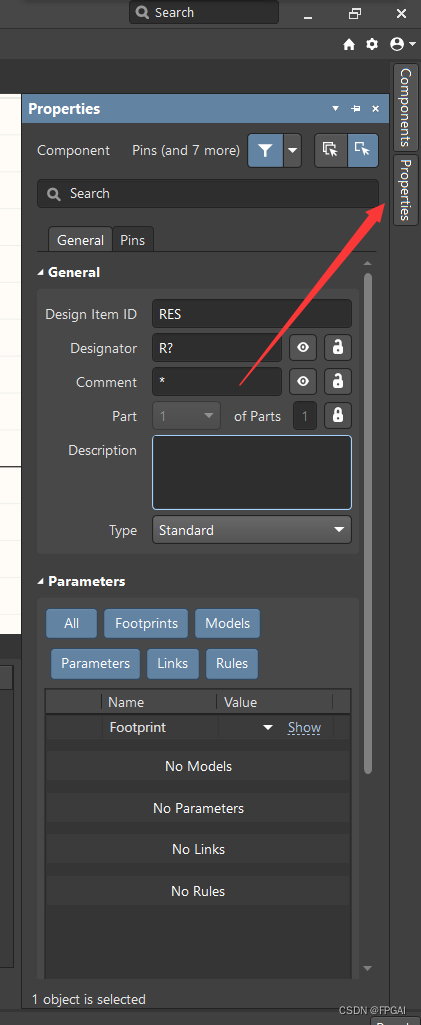
点击箭头所指的地方,即可弹出属性框,以上便是我的设置,大家可以按照自己的习惯进行设置。
以上就是电阻元件的创立啦。
按照电阻的步骤可以绘制如下图库,大家可以自己试试
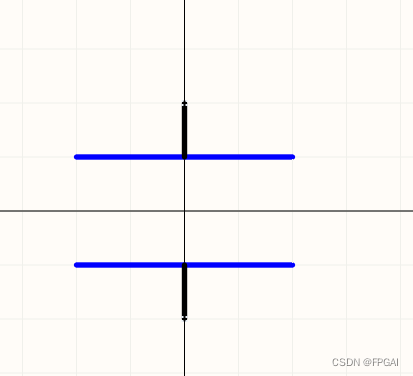
我的管脚长度为100mil,可以参考
电阻和电容均可以添加封装,但我们可以通过封装管理器一起加,
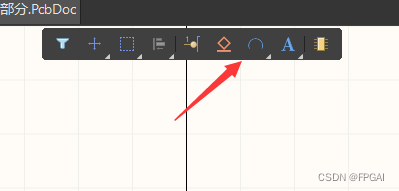
右击箭头所指的键,然后点第四个,就会出现圆弧
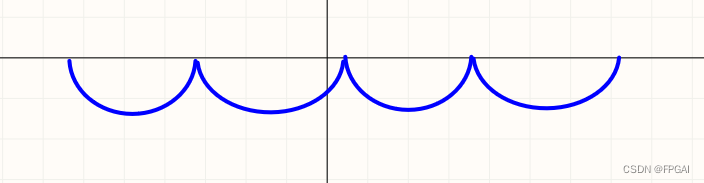
以上为我画的圆弧(画好一个,然后复制)
然后再加上管脚号即可,创建完了,如下:
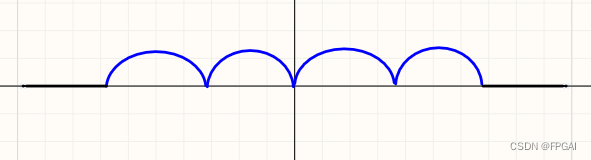
再依照电阻创建属性即可。
免责声明:本文系网络转载或改编,未找到原创作者,版权归原作者所有。如涉及版权,请联系删